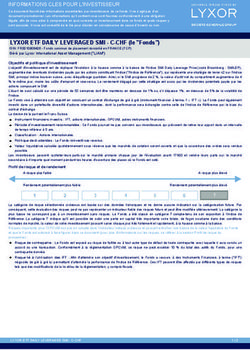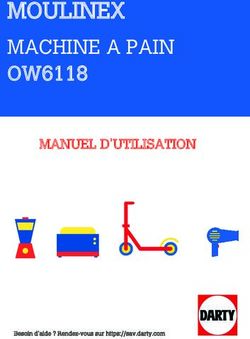Sartorius ProControl for Windows: Basic - Mode d'emploi
←
→
Transcription du contenu de la page
Si votre navigateur ne rend pas la page correctement, lisez s'il vous plaît le contenu de la page ci-dessous
Mode d’emploi
Sartorius ProControl for Windows®: Basic
Article 628990-BASIC
98646-002-45Table des matières
4 Utilisation et présentation Statistiques
du système 65 Statistiques automatiques
68 Analyse graphique
5 Installation 70 Préparation des données
5 Installation avec le CD-ROM 74 Configurer la graduation
9 Activation de la version complète 77 Statistiques du journal des contrôles
avec le fichier de licence 78 Impression du journal des contrôles
11 Gestion de la licence (LicenceViewer)
79 Sauvegarde des données
13 Réglages et archivage
13 Configuration 81 Sauvegarde de la base de données
18 Menu de configuration de
l’échantillonage 82 Réindexation (réorganisation)
19 Programme
26 Gestion des données de base 84 Messages d’erreur
31 Plan de contrôle
41 Copie des contrôles sélectionnés 85 Index
Fonctionnement
45 Effectuer un échantillonnage avec
tare fixe
48 Effectuer un échantillonnage avec
le type de contrôle « Tare variable » Symboles
(tare - brute) Les symboles suivants sont utilisés
48 Effectuer un échantillonnage avec dans ce mode d’emploi :
le type de contrôle « Test
destructif » (brut-tare) § indique une action qu’il est conseillé
49 Echantillonnage : Statistiques d’effectuer
51 Annulation de l’échantillonnage
ou de la pesée initiale $ indique une action qu’il est conseillé
53 Pesée de tare d’effectuer
55 Modification de la masse volumique uniquement sous certaines
56 Pesée de test conditions
56 Contrôle du fonctionnement :
affichage des données > décrit les effets de l’action que vous
d’échantillonnage venez d’effectuer
– placé devant une énumération
! signale un danger
3Utilisation et présentation du système
Fonctions disponibles Mentions légales
Sartorius ProControl pour Windows® : Copyright
le modèle Basic est un logiciel de Ce manuel ne peut être ni reproduit
contrôle du niveau de remplissage dont ni transféré, même partiellement, sans
les caractéristiques sont les suivantes : l’accord écrit exprès de Sartorius AG.
– Gestion centralisée des données Conformément à la législation sur le
droit d’auteur, la société Sartorius AG se
– Affichage des données de l’échantillon- réserve tous les droits sur ce document.
nage L’acheteur ne peut utiliser le document
qu’à des fins personnelles. La mise à
– Enregistrement du contrôle des préem- disposition à des tiers, que ce soit à titre
ballés sur le PC ou via un programme gratuit ou non, n’est pas autorisée.
de scrutation Ethernet avec les balances Le programme qui figure sur le CD
compactes raccordées Combics 3 pour appartient à la société Sartorius AG.
le contrôle des préemballés Le logiciel ne doit pas être reproduit,
modifié, remanié ou modifié par assimi-
– Contrôle du niveau de remplissage avec lation. L’acheteur ne peut utiliser le
tous les modes de tare logiciel qu’à des fins personnelles.
La mise à disposition à des tiers, que ce
– Statistiques sur imprimante Windows® soit à titre gratuit ou non, n’est pas
autorisée.
– Gestion des licences par logiciel Si des problèmes surviennent avec le
logiciel, veuillez contacter votre fournis-
Ce mode d’emploi présente l’installation seur. Sartorius AG est en droit de mettre
et la désinstallation sur un PC exécutant à jour le logiciel. Sartorius n’est pas
Windows® XP. L’installation sous responsable des logiciels déjà installés.
Windows® 2000 ressemble à celle sous L’utilisateur est l’unique responsable
Windows® XP. en cas d’utilisation non conforme du
Configuration requise : programme.
– UC 400 MHz
– Mémoire 256 Mo RAM Remarque
– Écran 800 + 600 pixels Windows® 2000 et Windows® XP sont
– Windows® 2000 SP4 des marques déposées de la société
– Windows® XP SP1 Microsoft Inc.
Contenu de la livraison
– CD (version complète avec fichier
de licence)
– Mode d’emploi
4Installation
Installation avec le CD-ROM
§ Démarrer le programme d’installation :
\SPCfWBasic.exe
Confirmer le message :
§ Appuyer sur le bouton [Next>] (Suivant)
§ Accepter le contrat de licence :
Sélectionner « I accept the agreement »
(j’accepte les conditions) puis cliquer sur
[Next>] (Suivant)
5§ Spécifier le répertoire cible =
C:\Programme\Sartorius AG\
SPCfWin-Basic
et confirmer en appuyant sur le bouton
[Next>].
Remarque 1 : de nombreuses installa-
tions Windows réservent le lecteur C: au
système d’exploitation et utilisent un
lecteur D: distinct pour les applications
et les données. Dans ce cas, spécifiez
D:\Programmes...
Remarque 2 : selon la langue de Win-
dows, le dossier « Programmes » peut
s’appeler différemment. Modifier le
répertoire en conséquence. Le répertoire
du programme ne peut pas être modifié
ultérieurement.
Sélectionner les composants du
programme et confirmer en appuyant
sur [Next>] :
$ Le choix recommandé est sélectionné.
§ Spécifier le répertoire cible des icônes
du programme (raccourcis) =
...\Sartorius AG\SPCfWin-Basic
et confirmer en appuyant sur le bouton
[Next>].
6Installer les composants
du programme :
§ Cliquer sur le bouton [Install]
> Les fichiers du programme sont copiés
sur le disque dur.
§ Sélectionner la langue.
§ Comparer les paramètres d’interface
de l’ordinateur avec les paramètres de
la balance (voir également le mode
d’emploi de la balance).
7Terminer l’installation (configuration) :
§ Cliquer sur le bouton [Finish] (terminer).
> Après cette première installation, le
système est configuré en mode démo.
8Activation de la version complète
avec le fichier de licence
Caractéristiques de la version démo
1) Après la première installation, le système est
configuré en mode démo. L’utilisateur peut tester
le système pendant une durée de 30 jours. Pour cela,
les fonctions du logiciel et tous les modules du
programme sont disponibles.
Activation du système
Pour activer la version complète du système, les
codes système 2 et 3 doivent être envoyés à l’adresse
suivante après l’installation :
Sartorius AG
37070 Göttingen, Allemagne
E-mail : spcfwin@sartorius.com
ou par fax au : +49.551.308.3441
9Déterminer le code système
§ Démarrer le programme :
cliquer sur l’icône du bureau.
> Les informations suivantes s’affichent :
– Date d’expiration de la version démo
– Code système
§ Noter les codes système 2 et 3 et les
envoyer au numéro de fax ou à l’adresse
e-mail de Sartorius.
! Remarque : le transfert du fichier de
licence sur un autre PC exige un nou-
veau fichier de licence !
$ Fenêtre de notification
(SPCfWin Licence Protector) :
s’affiche au démarrage du programme
lorsqu’aucun fichier de licence n’est
détecté ou que celui-ci n’est pas lisible.
Dans ce cas, le programme d’affichage
de la licence ne peut pas être démarré.
10Gestion de la licence (LicenceViewer)
Fonction
Le code système peut également être déterminé avec le programme d’affichage de la licence.
Ce programme démarre la gestion de la licence (LicenceViewer) qui permet d’accéder au
fichier de licence actuel.
§ Démarrer LicenceViewer dans le répertoire de démarrage de SPCfWin BASIC :
> Les licences actuelles et leurs para- Le logiciel fourni contient toujours un
mètres apparaissent dans LicenceViewer. fichier de licence pour une version de
Les codes d’installation relatifs aux démonstration des programmes limitée
machines sont également fournis. dans le temps (30 jours).
Le code d’installation se réfère à l’ordi- Après l’installation, les codes d’installa-
nateur (PC) sur lequel est enregistré le tion spécifiques aux machines peuvent
fichier de licence. Il peut s’agir d’un être consultés via LicenceViewer.
ordinateur local ou d’un serveur.
11Envoyer le code système à Sartorius : Licences bloquées :
§ Envoyer les codes système à Sartorius : $ La gestion de la licence est enregistrée
Pour connaître l’adresse, voir page 9. de manière dynamique dans le fichier
Sartorius utilise le code système 2 ou 3 de licence. Les ordinateurs connectés
(sur les systèmes équipés de plusieurs s’affichent par module via le programme
cartes réseau). LicenceViewer (SPCfWinLic.exe).
Lorsque les modules de programme
Charger le code système de la version sont correctement fermés, les licences
complète : assignées sont à nouveau débloquées.
$ Le nouveau fichier de licence comprend Lorsqu’un programme n’est pas fermé
toutes les licences achetées. correctement (blocage de l’ordinateur
Il doit être copié à la place de l’ancien par ex.), la licence reste assignée. Une
fichier (en principe dans le répertoire de licence non fermée peut être réutilisée
base de données, par ex. « SPCfWDBF » ; sur le même PC et sera débloquée pour
dans le cas d’un réseau, sur le serveur). les autres stations de travail dès la
L’ancien fichier est écrasé. fermeture correcte du programme.
Cette licence assignée ne peut pas être
Code système en cas de changement utilisée par une autre station. Lorsque le
d’ordinateur (par ex. serveur) : nombre maximum de licences est
$ Si l’ordinateur sur lequel est enregistré atteint (utilisateurs simultanés), cette
le fichier de licence doit être remplacé, licence doit être débloquée manuelle-
le code système spécifique à la machine ment via le bouton « Désactiver » dans
change. le programme LicenceViewer.
L’utilisateur reçoit un nouveau fichier Les licences bloquées sont automati-
de licence (par e-mail par ex.). Ce fichier quement débloquées après une durée
remplace l’ancien fichier de licence. définie par le biais d’un « signal de
battement de cœur » interne. Toutefois,
Le programme LicenceViewer permet cela ne peut être déclenché que par une
d’afficher plusieurs durées de démo res- autre station active.
tantes pour des modules de programme
si ces modules n’ont pas tous été
démarrés le même jour (date de démar-
rage : plus 30 jours).
12Réglages
Configuration – Système
Fonction – Impression
La configuration permet de paramétrer – Nombre de statistiques
le système. Les cinq parties suivantes de – Périodes des statistiques
la configuration concernent le système : – Impression des statistiques
Système
$ Afficher le répertoire (chemin) de la base de données :
les données du système spécifiques au produit figurent dans ce répertoire.
13Configuration : Impression
Saisir « Texte d’en-tête des impressions »
Dans chaque impression interne apparaît l’en-tête de la société. La longueur maximale
est de 36 caractères.
§ Champ « Texte d’en-tête des impressions » : insérer par ex. le nom de la société.
Après toute modification par l’utilisateur, vérifier l’impression car une police non
proportionnelle est utilisée.
Définir « Aperçu avant impression »
Un aperçu avant impression s’affiche avant chaque impression. L’utilisateur peut vérifier
l’impression et corriger les erreurs.
14Configuration : Nombre de statistiques
Fonction
Définir le nombre de statistiques générées qui seront enregistrées par le système et
consultées dans l’analyse. Les statistiques les plus anciennes sont supprimées en cas de
réorganisation.
Saisir « Nombre de statistiques par période » :
§ Des chiffres différents peuvent être saisis pour chaque type de statistiques. Si plusieurs
statistiques d’un même type sont disponibles, les plus anciennes sont supprimées en cas
de réorganisation.
15Configuration : Périodes des statistiques Saisir l’horaire de début d’équipe § Déterminer l’heure de début des trois équipes. La fin d’une équipe correspond au début de l’équipe suivante (moins une seconde). L’équipe suivante est réglée sur la même heure que l’équipe précédente si on travaille avec seulement une ou deux équipes. Saisir le jour de début de semaine § Les statistiques de la semaine commencent le jour de la semaine défini. Saisir la date de début du mois § Définir le jour qui débute le mois. Entrer la même date pour le 12e et le 13e mois lorsque le 13e mois n’est pas nécessaire. Le 29 février ne peut pas être réglé. 16
Configuration : Impression des statistiques
Définir l’impression des statistiques des produits et des machines
§ Régler les différents types de statistiques.
Ces statistiques sont classées par produit. L’impression automatique s’effectue pour :
– Statistiques de l’heure : au début de l’heure suivante
– Statistiques de l’équipe : au début de l’équipe suivante
– Statistiques du jour : le jour suivant
– Statistiques de la semaine : le premier jour de la nouvelle semaine
– Statistiques du mois : le premier jour du nouveau mois
– Statistiques de l’année : le premier jour de la nouvelle année
Saisir le nombre d’impressions
§ Saisir le nombre d’impressions par type de statistiques.
17Saisir l’heure des bilans journaliers
$ Si une heure différente de « 00:00 »
est définie, toutes les statistiques auto-
matiques à terme sont imprimées à
cette heure exacte.
Définir cette station comme station
d’édition
§ Définir cette station comme station
réseau pour l’édition automatique de
statistiques.
Une seule station doit être configurée
dans le système SPCfWin Basic.
Menu de configuration
de l’échantillonnage
Fonction : ce bouton permet d’ouvrir
la configuration du programme afin de
modifier les paramètres. La configura-
tion complète d’un terminal est
enregistrée dans le répertoire local et
dans le répertoire de base de données
correspondant.
§ Ouvrir le menu de configuration :
Cliquer sur « Tools » (outils) sur la barre
des fonctions puis sur « Sampling »
(Echantillonage).
ou
§ Cliquer sur l’icône du bureau.
> Le menu de travail du terminal s’affiche.
Démarrer le menu de configuration :
§ Cliquer sur le bouton [Configuration]
18§ Lorsque le mot de passe est activé :
confirmer la saisie en appuyant sur
[OK].
Sans mot de passe :
cliquer sur le bouton [OK].
> Le menu de configuration du terminal
s’affiche.
Programme
Fonction : l’option Programme permet
de définir les paramètres du programme
qui sont divisés en plusiers catégories.
Chaque catégorie est accessible en
cliquant sur l’onglet souhaité.
§ Cliquer sur le bouton [Programme].
§ Cliquer sur l’onglet souhaité
(ici : « Références »)
Références
– Entrer le nº de l’opérateur : – Autoriser la saisie de la masse
saisir le numéro de l’opérateur avant la volumique (M/V).
demande des données de base. La masse volumique peut être saisie
– Masquer le nº de l’opérateur : sur le terminal.
la saisie du numéro de l’opérateur est – Confirmer/saisir la masse volumique
masquée (par des astérisques ***). actuelle avant l’échantillonnage :
– Saisie systématique du n° de l’opérateur : La masse volumique actuelle s’affiche
le champ du nº de l’opérateur est supprimé avant un échantillonnage de contrôle
avant la saisie. des préemballés.
– Entrer le n° de la machine : Si elle n’est pas confirmée (valeur
saisir le numéro de la machine avant la incorrecte), le programme passe auto-
demande des données de base. matiquement à la saisie de la masse
– Entrer le nº du lot : volumique si celle-ci est autorisée.
saisir le numéro du lot avant la demande – Avec calcul de la poussée aérostatique :
des données de base. pour les produits ayant une masse
volumique, un facteur de correction
de la poussée aérostatique est calculé.
19Échantillonnage
– Afficher l’écart par rapport à la valeur de
consigne :
Lorsque la valeur mesurée est enregis-
trée, la différence par rapport à la valeur
de consigne s’affiche.
– Autoriser la saisie manuelle des valeurs :
Si le programme ne parvient pas à éta-
blir une connexion avec la balance, il est
possible de saisir les valeurs manuelle-
ment.
– Transfer (enregistrement) automatique
de la valeur pondérale :
Si la balance est stable et que la valeur
mesurée se trouve dans les limites de
plausibilité, la valeur pondérale est
automatiquement mémorisée dans
le programme.
– Avec la tare/densité (masse volumique)
mesurée auparavant pour le mode lot
externe : La tare et la masse volumique
déterminées en dernier pour une combi-
naison produit/machine peuvent être
ainsi mémorisées dans un nouveau lot.
Lorsque l’option n’est pas activée, les
valeurs de consigne de la tare et de la
masse volumique sont utilisées comme
valeurs réelles pour les échantillonnages
jusqu’à ce qu’une mesure de tare ou de
masse volumique soit effectuée pour
le lot.
– Tarer la balance (CPP) : cette option
affecte le tarage de la balance avec
les échantillonnages de contrôle des
préemballés. Les options suivantes
peuvent être sélectionnées :
– avant chaque échantillonnage
– avant chaque pesée (après décharge-
ment)
– après chaque pesée (après mémorisation)
20Statistiques
– Valider le dépassement de l’écart-type
maximum :
si le programme constate un dépasse-
ment de l’écart-type max. lors des sta-
tistiques des données d’échantillonnage,
celui-ci s’affiche et doit être confirmé.
Graphique
– Grille en service : – Graduation verticale (altern.) :
le graphique des moyennes est créé avec définit la graduation de l’axe Y pour le
une grille de lignes. graphique des moyennes lors de la com-
mutation dans le graphique.
– Nombre d’heures pour le graphique de
la valeur moyenne : – Affichage standard sans échelle Y (gra-
définir le nombre d’heures (max. 99) duation) :
qui doivent être décomptées dans le désactive la graduation ou le marquage
graphique à partir de l’heure actuelle. de l’axe Y de l’affichage standard. Les
Si « 0 » est saisi, la valeur maximale légendes (limites, nominal, etc.) s’affi-
« 99 » est automatiquement utilisée. chent également sans valeurs.
– Graduation verticale (Std.) : – Affichage de commutation sans
définit la graduation verticale de l’axe Y échelle Y (graduation) :
pour le graphique des moyennes lors du désactive la graduation ou le marquage
surpassement. Options possibles : de l’axe Y de l’affichage alternatif.
– Graduation automatique selon les Les légendes (limites, nominal, etc.)
limites de tolérance s’affichent également sans valeurs.
– Saisie d’un pourcentage ou d’une
valeur absolue de la valeur nominale
– Graduation selon les limites internes
21Plausibilité
– Activer la plausibilité du terminal :
la plausibilité dans les données de base
est ignorée et les limites de plausibilité
suivantes sont prises en compte pour le
contrôle.
– Plausibilité inférieure / supérieure
sur le poids < BRUT > (en %) :
seules les valeurs supérieures/inférieures
de n % à la valeur brute sont mémori-
sées.
– Plausibilité inférieure / supérieure sur le
poids de tare en % :
pendant le pesage d’une tare fixe, seules
les valeurs qui ne sont pas supérieures/
inférieures de plus de n % à la tare
moyenne sont mémorisées.
– Plausibilité inférieure / supérieure
sur la M/V en % :
pendant la modification d’une masse
volumique, seules les valeurs qui ne sont
pas supérieures/inférieures de plus de n
% à la masse volumique actuelle sont
mémorisées.
Configurer la station
– Fonction : « Configurer la station »
permet de charger la configuration de
l’unité centrale et de modifier le nom de
la station.
§ Une configuration enregistrée dans l’unité
centrale peut être chargée sur le termi-
nal. Si cette fonction est sélectionnée, le
programme recherche la configuration
enregistrée dans la centrale pour la sta-
tion et la charge sur le terminal.
Si aucune information enregistrée n’est
trouvée, le terminal conserve les para-
mètres actuels. Les paramètres actuels
sont enregistrés dans le répertoire de
base de données de SPCfWin Basic.
22$ Le nom de la station peut être modifié
dans cette fonction. Le nom de la sta-
tion permet d’identifier le terminal dans
le système de pesage SPCfWin Basic et
peut comporter jusqu’à 16 caractères
(alphanumériques).
Modifier le menu utilisateur
§ Personnaliser le menu utilisateur :
il est possible de sélectionner jusqu’à 6
fonctions.
Dépassements de limites
Fonction : les noms des valeurs limites
TU2, TU1 et TO et les code d’accès ser-
vant à confirmer les dépassements de
limites sont enregistrés ici.
§ Configurer les fonctions suivantes :
- Valider les dépassements de limites
- Modifier les noms des limites
- Attribuer des mots de passe à saisir lors
de la confirmation.
23– Demande de code d’accès même pour la
pesée de test :
lorsque cette option est activée, les
codes d’accès définis ci-dessus sont
également demandées pour les pesées
de test dans le cadre du contrôle des
préemballés en cas de dépassements
des limites.
– Nouvelle désignation :
ce bouton permet d’activer les champs
de saisie des désignations de limites qui
peuvent être assignés. Si les nouvelles
désignations sont vides, les valeurs par
défaut sont réglées.
Initialiser le terminal (la station)
Permet de restaurer tous les réglages
par défaut.
24Définir des codes d’accès
Fonction : permet de définir un mot
de passe pour accéder à certaines
parties du programme (configuration,
échantillonnage, fin du programme,
etc.). Lorsqu’un code d’accès est vide
mais actif, la demande de mot de passe
peut être contournée en appuyant sur le
bouton [OK].
Les points cochés sont protégés par un
mot de passe. Le mot de passe peut être
rendu lisible avec le bouton []
il est remplacé par [*****].
Les points suivants peuvent être proté-
gés par un code d’accès :
– Échantillonnage
– Pesée de tare
– Modifier la masse volumique
– Pesée de test
– Interrompre l’échantillonnage
Statistiques
– Obtenir des statistiques cumulées
– Enregistrement d’une valeur individuelle
Remarque : les fonctions « Statistiques
cumulées » et « Mémoire valeur indivi-
duelle » ne seront disponibles que dans
une version ultérieure du programme.
Divers
– Installation
– Annuler les séries de pesées brutes des
contrôles destructifs.
– Annuler l’échantillonnage
– Quitter le programme
25Gestion des données
de base
Présentation
Les données de base se composent des
caractéristiques de contrôle suivantes :
– Produit
– Machine
– Opérateur
– Longueur des données de base
Référence des données de base (produit,
machine, opérateur) : max. 16 caractères
– Longueur des noms (produit, machine,
opérateur) : max. 40 caractères
Fonction de recherche par le biais
de boutons :
La commande des enregistrements
est également possible via des boutons.
Leur signification est la suivante :
: Retour au début de la liste
(premier enregistrement).
: Sélectionner l’enregistrement
précédent.
: Sélectionner l’enregistrement
suivant.
: Aller à la fin de la liste (dernier
enregistrement).
Fonction de recherche par le biais
de la référence des données de base :
§ Cliquer avec le bouton droit de la souris
sur la liste des données de base
(produit, machine, opérateur).
> Le champ de saisie de la référence
s’affiche.
§ Saisir la référence recherchée dans le
champ.
> La référence souhaitée et le nom
apparaissent sélectionnés dans la liste.
26Données du produit
Liste
§ Sélectionner les produits affichés :
double-cliquer sur la ligne souhaitée
ou
cliquer une seule fois sur une ligne et
ouvrir avec le bouton [Editer].
> Le formulaire de modification du
produit sélectionné s’ouvre.
Remarque : les produits ne peuvent pas
être modifiés dans la liste de sélection.
Créer un produit
§ Afficher un formulaire vide : appuyer sur
le bouton [Créer].
> Les champs d’un produit peuvent être
maintenant remplis.
$ Confirmer l’alerte d’enregistrement
(O/N ?) avant de quitter le formulaire ou
après avoir modifié l’enregistrement.
§ Enregistrer le contenu actuel et fermer
la fenêtre :
appuyer sur le bouton [OK].
27Données de la machine
Fonction : les données de la machine
doivent être saisies lorsque des statis-
tiques spécifiques à une machine
doivent être réalisées.
Liste
§ Sélectionner les machines affichées :
double-cliquer sur la ligne souhaitée
ou
cliquer une seule fois sur une ligne et
ouvrir avec le bouton [Editer].
> Le formulaire de modification de la
machine sélectionnée s’ouvre.
Remarque : les machines ne peuvent
pas être modifiées dans la liste de sélec-
tion.
28Créer une machine
§ Afficher un formulaire vide : appuyer sur
le bouton [Créer].
> Les champs d’une machine peuvent être
maintenant remplis.
– Ajustage :
ajustage des machines de remplissage.
L’ajustage doit être défini pour la
recommandation de modification
optionnelle.
Si « 0 » est saisi, aucune instruction de
modification n’est donnée. L’ajustage
détermine la correction.
Lors de la configuration avec machine,
l’ajustage des données de la machine
est utilisé pour calculer la correction.
L’instruction de modification peut
être positive malgré un surremplissage
lorsque l’écart-type est si grand que
plus de 2 % des emballages sont com-
pris entre TU1 et TU2 ou que les embal-
lages sont inférieurs à TU2 (législation
allemande sur les préemballés). Avec
l’instruction de modification, le remplis-
sage s’effectue jusqu’à une valeur de
consigne supérieure à la valeur nominale.
$ Confirmer l’alerte d’enregistrement
(O/N ?) avant de quitter le formulaire ou
après avoir modifié l’enregistrement.
§ Enregistrer le contenu actuel et fermer
la fenêtre :
appuyer sur le bouton [OK].
29Données de l’opérateur
Fonction
– Les données de l’opérateur sont néces-
saires lorsqu’il faut gérer des mots de
passe pour chaque option du menu.
Des contrôles peuvent être assignés
à un opérateur.
Liste
§ Sélectionner les personnes affichées :
double-cliquer sur la ligne souhaitée
ou
cliquer une seule fois sur une ligne et
ouvrir avec le bouton [Editer].
> Le formulaire de modification de
l’opérateur sélectionné s’ouvre.
Remarque : les opérateurs ne peuvent
pas être modifiés dans la liste de
sélection.
Créer des données de base d’opérateur
§ Afficher un formulaire vide : appuyer sur
le bouton [Créer].
> Les champs des données de base d’un
opérateur peuvent être maintenant
remplis.
$ Une référence opérateur et un code
d’accès doivent toujours être saisis pour
un enregistrement.
Code d’accès :
– L’affichage n’est pas crypté lors de la
modification.
– Le code est enregistré dans la base de
données de manière cryptée.
$ Confirmer l’alerte d’enregistrement
(O/N ?) avant de quitter le formulaire ou
après avoir modifié l’enregistrement.
§ Enregistrer le contenu actuel et fermer
la fenêtre :
appuyer sur le bouton [OK].
30Plan de contrôle
Fonction
La commande « Plan de contrôle »
permet de sélectionner le plan de
contrôle à modifier.
Pour ce faire, saisir les informations
clés suivantes :
– référence produit
– référence machine
– référence du lot
Les contrôles déjà définis pour cette
combinaison s’affichent.
Les caractéristiques de contrôle peuvent
être complétées, supprimées, modifiées
et des plans de contrôle complets
peuvent être imprimés.
Ouvrir un plan de contrôle
§ Cliquer sur le système SPCfWin Basic sur
le bureau de Windows.
§ Cliquer sur « Plan de contrôle » dans la
barre des fonctions puis à nouveau sur
« Plan de contrôle »
ou
§ cliquer sur l’icône de la barre
d’outils.
> La liste des caractéristiques de contrôle
s’affiche
31Plan de contrôle : Liste : Produits Plan de contrôle : Liste : Lots
§ Saisir le produit à modifier à l’aide de sa § Si des lots sont configurés :
référence ou le sélectionner dans la liste – Saisir directement le lot
en double-cliquant ou en appuyant sur ou
la touche Entrée. – ouvrir par double-clic dans la liste
ou
> Le nom du produit est complété dans – sélectionner avec la touche Entrée
la fenêtre à titre d’information. Si un
produit inexistant est saisi, ce nouveau $ Si une gestion de lot externe est
produit est créé dans les données de souhaitée :
base. entrer « EXTERNE ».
Plan de contrôle : Liste : Machines § N’utiliser aucun lot :
§ Si des machines sont configurées : entrer « AUCUN ».
– Saisir directement la réference de la
machine ou
– ouvrir par double-clic via la liste
ou
– sélectionner avec la touche Entrée
> Le nom de la machine est complété
dans la fenêtre à titre d’information.
$ Si aucune machine ne doit être définie
pour le contrôle : entrer « AUCUNE ».
Si une machine inexistante est saisie,
celle-ci est créée dans les données de
base.
32Fonctions des boutons :
: Quitter le plan de contrôle.
ou : Exécuter la fonction de copie du plan de contrôle.
Si des positions spéciales doivent être copiées :
sélectionner d’abord les positions souhaitées.
ou : Plan de contrôle « Contrôle des Préemballés » :
ouvrir la fenêtre d’édition des caractéristiques de contrôle
sélectionnées dans la liste.
ou : Plan de contrôle « Type de contrôle » :
définir un nouveau contrôle pour la combinaison clé sélection-
née. Dans le dialogue suivant, seuls les types de contrôle qui ne
sont pas encore contenus dans le plan de contrôle sont dispo-
nibles. Si aucun autre contrôle ne peut être défini, un message
s’affiche.
ou : Supprimer tous les contrôles sélectionnés si cela est possible.
Si des données de mesure ou des liens avec d’autres contrôles
sont encore présents pour les contrôles, il n’est pas possible
de supprimer le contrôle correspondant.
La suppression doit être confirmée par une alerte. Si toutes les
caractéristiques sélectionnées n’ont pas pu être supprimées,
une information s’affiche.
ou : Imprimer le plan de contrôle actuel sur l’imprimante Windows
standard. Le plan de contrôle complet du produit est imprimé et
pas uniquement la combinaison machine/lot sélectionnée.
33Plan de contrôle :
type de contrôle
Fonction
Les différents types de contrôles des
préemballés peuvent être sélectionnés
en combinaison avec les tests de tare et
de masse volumique.
Opérations préliminaires
§ Ouvrir « Plan de contrôle – type de
contrôle » :
cliquer sur le bouton
ou sur
§ Sélectionner le type de contrôle avec
l’option correspondante.
Dans le dialogue suivant, seuls les
types de contrôle qui ne sont pas encore
contenus dans le plan de contrôle sont
disponibles. Si aucun autre contrôle ne
peut être défini, un message s’affiche.
Fonctions des boutons :
:
La sélection du contrôle à définir est
confirmée et la fenêtre de saisie corres-
pondante de création de la caractéris-
tique de contrôle doit être ouverte.
:
La création d’une nouvelle caractéris-
tique de contrôle est annulée.
34Modifier : Contrôle de préemballés
Fonction Opérations préliminaires
Définir les données de contrôle des préem- § Ouvrir Plan de contrôle « Contrôle de
ballés. Les contrôles de tare ou de masse préemballés » :
volumique éventuellement nécessaires sont
automatiquement créés. ou
> La fenêtre de modification des caracté-
ristiques de contrôle sélectionnées
s’affiche.
35Fonctions des boutons : Quantité nominale
Les valeurs nominales valides du produit
: de contrôle des préemballés doivent être
supérieures à zéro. Si la saisie n’est pas
La saisie des données du contrôle de valide, la valeur d’origine est restaurée.
préemballés est terminée et les valeurs Valeur nominale modifiée : les valeurs
saisies sont enregistrées. limites sont automatiquement recalculées.
: Supplément
Les valeurs valides du supplément option-
La saisie est annulée, les données nel pour la valeur nominale doivent être
entrées ne sont pas enregistrées. supérieures ou égales à zéro (pas de
Si vous avez apporté des modifications, supplément). Si la saisie n’est pas valide,
une alerte vous demandant si vous sou- la valeur d’origine est restaurée.
haitez rejeter les données s’affiche.
Type d’augmentation (de supplément)
Le type de supplément définit la prise
en compte du supplément défini. « Tempo-
Ouvrir la sélection des statistiques raire » signifie que le supplément existe
automatiques. Elle permet de définir les uniquement au moment du contrôle mais
statistiques du contrôle de préemballés n’est plus contenu dans le produit final.
actuel. « Permanent » signifie que le supplément
est également contenu dans le produit
final.
Tare
Caractéristiques Les valeurs valides de la tare éventuelle-
ment nécessaire doivent être supérieures
Type de contrôle à zéro. Si la saisie n’est pas valide, la valeur
Il s’agit du type de contrôle de préem- d’origine est restaurée.
ballés à définir : La zone de texte est uniquement disponible
– Produit (tare fixe) selon le type de lorsqu’une saisie de tare est nécessaire pour
contrôle « Contr. préemb. Brut » le contrôle à définir.
– Produit (tare variable) selon le type de
contrôle « Contr. préemb. tare brute » Masse volumique (M/V)
– Contrôle destructif pesée finale (-> Net) Les valeurs valides de la masse volumique
selon le type de contrôle « Contr. éventuellement nécessaire doivent être
préemb. brut-tare » supérieures à zéro. Si la saisie n’est pas
valide, la valeur d’origine est restaurée.
La zone de texte est uniquement dispo-
nible lorsqu’une saisie de masse volumique
est nécessaire pour le contrôle à définir.
36Code pays TU2
Le code pays détermine le réglage par défaut Les valeurs valides de la limite TU2 définie
des valeurs limites. Le pays est sélectionné légalement doivent être inférieures à TU1.
via la zone combinée. Lorsqu’un nouveau Si la saisie n’est pas valide, la valeur
pays est sélectionné, les valeurs limites sont d’origine est restaurée.
recalculées. Ce champ (avec celui de l’uni-
té) permet uniquement de déterminer le TU
réglage par défaut des limites de contrôle Les valeurs valides de la limite supérieure
des préemballés. Si les limites sont déjà sélectionnable doivent être supérieures à la
définies ou doivent être modifiées manuel- valeur nominale. Si la saisie n’est pas valide,
lement ou pas du tout, aucune modifica- la valeur d’origine est restaurée.
tion ne doit être apportée à ce champ.
Taille de l’échantillonnage
Unité Les valeurs valides de la quantité d’échan-
L’unité affecte le réglage par défaut des tillonnage du contrôle de préemballés
valeurs limites. L’unité est sélectionnée via sont comprises entre 1 et 999 valeurs
la zone combinée. Lorsqu’une nouvelle unité individuelles par échantillonnage. Si la
est sélectionnée, les valeurs limites sont saisie n’est pas valide, la valeur d’origine
recalculées. Ce champ permet uniquement est restaurée.
de déterminer le réglage par défaut des
limites de contrôle des préemballés (avec le Ajustage
champ du code pays). Si les limites sont déjà L’ajustage doit être défini pour la
définies ou doivent être modifiées manuel- recommandation optionnelle de réglage.
lement ou pas du tout, aucune modifica- Une valeur supérieure à zéro provoque la
tion ne doit être apportée à ce champ. transmission d’une recommandation de
réglage au terminal en fonction du résultat
Écart type max. de l’échantillonnage. Les valeurs valides
Les valeurs valides de l’écart-type maxi- doivent être supérieures ou égales à zéro
mum autorisé du contrôle de préemballés (zéro = pas de recommandation de réglage).
doivent être supérieures à zéro. Si la saisie Si la saisie n’est pas valide, la valeur
n’est pas valide, la valeur d’origine est d’origine est restaurée.
restaurée.
Intervalle de contrôle
TU1 L’intervalle de contrôle détermine la
Les valeurs valides de la limite TU1 définie fréquence d’exécution des échantillon-
légalement doivent être inférieures à la nages. Il s’exprime en minutes. Cette
valeur nominale. Si la saisie n’est pas vali- fonction n’est pas supportée par
de, la valeur d’origine est restaurée. tous les terminaux !
TU
Les valeurs valides de la limite inférieure
sélectionnable doivent être inférieures à la
valeur nominale. Si la saisie n’est pas valide,
la valeur d’origine est restaurée.
37Plan de contrôle : Fonctions des boutons :
Statistiques :
Fonction Saisir les données de contrôle des
Sélectionner les statistiques automa- préemballés et enregistrer les valeurs
tiques du contrôle de préemballés saisies.
qui doivent être réalisées pour le
contrôle correspondant. :
Opérations préliminaires La sélection des statistiques souhaitées
Ouvrir la sélection des statistiques est annulée. Aucune modification n’est
automatiques sous mémorisée.
Plan de contrôle – Produit (tare fixe) –
Contrôle de préemballés :
§ Cliquer sur le bouton .
Plan de contrôle :
> On définit ici les statistiques du contrôle Contrôle de la masse
de préemballés actuel.
volumique
Fonction
Définir les données de contrôle de
la masse volumique. Ici, il est possible
de modifier ultérieurement la mesure de
masse volumique d’un contrôle de
préemballés ou de définir un contrôle
de masse volumique indépendant.
Opérations préliminaires
§ Sélectionner Plan de contrôle « Masse
volumique » du produit puis cliquer sur
§ Sélectionner le type de statistiques le bouton [Editer].
à l’aide des cases.
38> Les zones de saisie du contrôle de Fonctions des boutons :
masse volumique s’affichent :
:
Terminer la saisie des données de masse
volumique et enregistrer les valeurs
saisies.
:
La sélection des statistiques souhaitées
Caractéristiques est annulée. Aucune modification
n’est enregistrée.
Valeur de consigne
Les valeurs de consigne valides de la
masse volumique doivent être supé-
rieures à zéro. Si la saisie n’est pas
valide, la valeur d’origine est restaurée. Commuter vers Plan de contrôle –
« Statistiques »
LTS
Les valeurs valides de la limite de
tolérance supérieure du contrôle doivent Plan de contrôle :
être supérieures à la valeur de consigne.
Si la saisie n’est pas valide, la valeur Contrôle de tare
d’origine est restaurée.
Fonction
LTI Définir les données du contrôle de tare.
Les valeurs valides de la limite de
tolérance inférieure du contrôle doivent Opérations préliminaires
être inférieures à la valeur de consigne § Sélectionner Plan de contrôle – « Tare »
et supérieures à zéro. Si la saisie n’est du produit puis cliquer sur le bouton
pas valide, la valeur d’origine est [Editer].
restaurée.
Taille échantillonnage
Les valeurs valides de la quantité
d’échantillonnage du contrôle de la
masse volumique sont comprises entre
1 et 120 valeurs individuelles par
contrôle.
39> Les zones de saisie du contrôle de tare LTS
s’affichent : Les valeurs valides de la limite de tolé-
rance supérieure du contrôle doivent
être supérieures à la valeur de consigne.
Si la saisie n’est pas valide, la valeur
d’origine est restaurée.
LTI
Les valeurs valides de la limite de tolé-
rance inférieure du contrôle doivent être
inférieures à la valeur de consigne. Si la
saisie n’est pas valide, la valeur d’origine
est restaurée.
Caractéristiques
Poids nominal (valeur de consigne) Taille échantillonnage
Les valeurs valides de la tare doivent Les valeurs valides de la quantité
être supérieures à zéro. Si la saisie n’est d’échantillonnage du contrôle de tare
pas valide, la valeur d’origine est sont comprises entre 1 et 120. Si la
restaurée. saisie n’est pas valide, la valeur d’origine
est restaurée.
Supplément
Le supplément de tare peut être positif
ou négatif. La somme de la valeur de Fonctions des boutons :
consigne de la tare et du supplément
est toujours prise en compte, que ce soit :
lors de la saisie des données ou lors des
statistiques. Terminer la saisie des données de tare et
Le supplément de tare permet de enregistrer les valeurs saisies.
travailler avec des valeurs de tare chan-
geantes, par ex. en cas de contrôle
destructif, le couvercle d’une bouteille :
n’est plus disponible pour la pesée
finale. La valeur de tare (fixe) (distincte) La sélection des statistiques souhaitées
du couvercle est alors définie en tant est annulée. Aucune modification
que supplément de tare positif. n’est enregistrée.
Commuter vers Plan de contrôle –
« Statistiques »
40Copie des contrôles sélectionnés
Fonction
La fonction de copie permet de reproduire efficacement les contrôles déjà définis.
Pour cela, il faut sélectionner les contrôles souhaités dans la fenêtre principale du plan de
contrôle puis activer la fonction de copie.
Caractéristiques
Dans la fonction de copie, on sélectionne
le type de copie puis la destination de la
copie. Des listes de données de base pré-
sentes dans le système servent à sélection-
ner des destinations de copie. Les destina-
tions souhaitées sont ajoutées dans les
listes correspondantes avec le bouton
« Ajouter ». La copie peut ensuite
avoir lieu.
41Copier l’ensemble du plan
Cette fonction permet de copier des plans de contrôle complets vers un
nouveau produit.
§ Sélectionner les produits pour lesquels Groupe de produit
le plan initial crée une copie. Le groupe de produit fait office de
Sélectionner les lots impliquées pour présélection pour la liste de produits
chaque contrôle. suivante. Un « * » peut servir de
Un « * » signifie que les lots d’origine joker. Tous les groupes de produits
sont mémorisés. disponibles dans les données de base
peuvent être sélectionnés via la liste
Créer une/des nouvelle(s) machine(s) déroulante.
Cette fonction permet de copier les
contrôles d’un plan existant vers Produit(s)
d’autres machines sans avoir à ressaisir Les destinations de copie souhaitées
les contrôles pour chaque machine. peuvent être sélectionnées dans ce
champ.
§ Sélectionner les machines à créer.
Sélectionner les lots impliqués pour § Mémoriser les entrées dans la liste
chaque contrôle. de copie avec le bouton [Ajouter].
Un « * » signifie que les lots d’origine Les options de sélection suivantes
sont mémorisés. sont disponibles :
– Sélectionner les différents produits
Copier les critères sélectionnés dans la liste
Cette fonction permet de copier les ou
contrôles sélectionnés du plan initial. – mémoriser plusieurs produits en une
seule fois à l’aide de la fonction joker
§ Sélectionner les produits et les machines (les fonctions joker se réfèrent tou-
vers lesquels les contrôles doivent être jours au groupe de produits actuelle-
copiés. Sélectionner les lots impliqués ment sélectionné).
pour chaque contrôle.
Un « * » signifie que les lots d’origine Les options joker suivantes sont
sont mémorisés. disponibles :
* mémoriser tous les produits dans
la liste
...*.. mémoriser tous les produits qui
commencent par « … » et finissent
par « … »
.....* mémoriser tous les produits qui
commencent par « … »
...??.. mémoriser tous les produits qui
commencent par « ... », contiennent
deux caractères au choix et finissent
par « … »
Lorsque les jokers sont utilisés, seuls
les produits qui ne font pas encore
partie de la liste sont mémorisés.
42Machine(s) Exécuter la copie
Les destinations de copie souhaitées § Démarrer la copie lorsque les
peuvent être sélectionnées dans ce « Données cible » ont été sélectionnées :
champ.
ou :
§ Mémoriser les entrées dans la liste de
copie avec le bouton [Ajouter]. > Une barre de progression s’affiche lors
Les options de sélection suivantes de la création de la copie.
sont disponibles : Lorsque la copie est terminée, le résumé
– Sélectionner différentes machines des résultats de la copie s’affiche :
dans la liste
ou
– mémoriser plusieurs machines en
une seule fois à l’aide de la fonction
joker.
Dans la liste de sélection, les
machines déjà présentes dans le plan
d’origine sont marquées d’un « * ».
Les options joker suivantes sont
Ce résumé comprend :
disponibles :
– « Nombre de combinaison(s)
* mémoriser toutes les machines dans
copiée(s) » :
la liste
cette valeur indique combien d’enregis-
...*.. mémoriser toutes les machines qui
trements ont été créés (nouveaux
commencent par « … » et finissent
enregistrements de base générés).
par « … »
.....* mémoriser toutes les machines qui
– Nombre de combinaison(s) existante(s) :
commencent par « … »
cette valeur indique le nombre d’enre-
...??.. mémoriser toutes les machines qui
gistrements existants n’ayant pas été
commencent par « ... », contiennent
écrasés.
deux caractères au choix et finissent
par « … »
– Nombre d’erreur(s) de copie
Cette valeur indique le nombre d’erreurs
Lorsque les jokers sont utilisés,
survenues lors de la copie (erreur systè-
seules les machines qui ne font pas
me : la base de données n’a pas été
encore partie de la liste sont mémo-
ouverte, enregistrements de données
risées.
verrouillés, etc.)
43Vous pouvez aussi lire